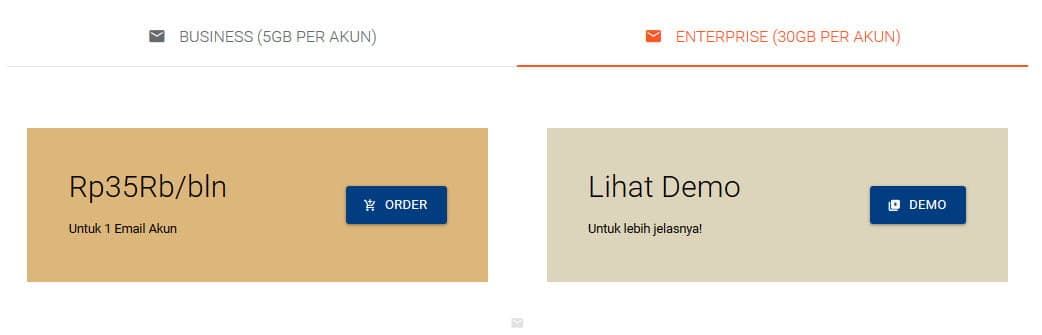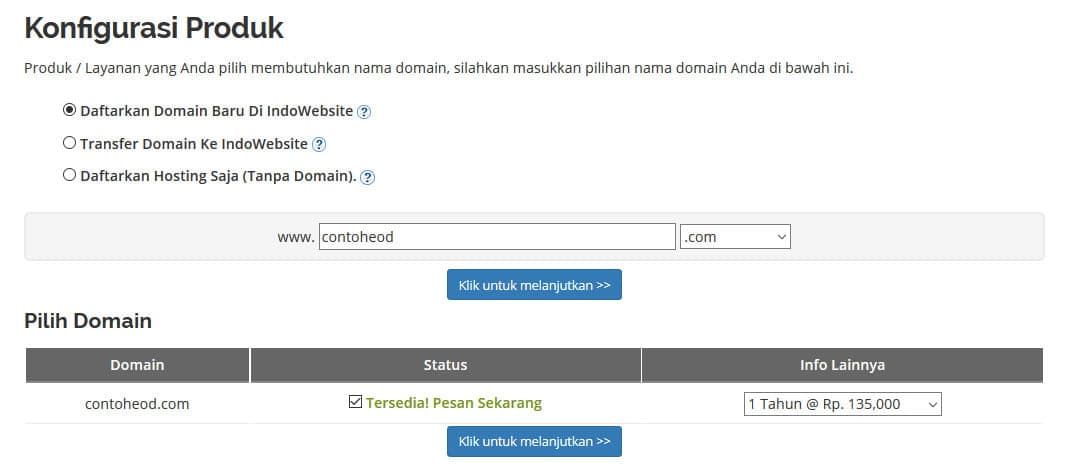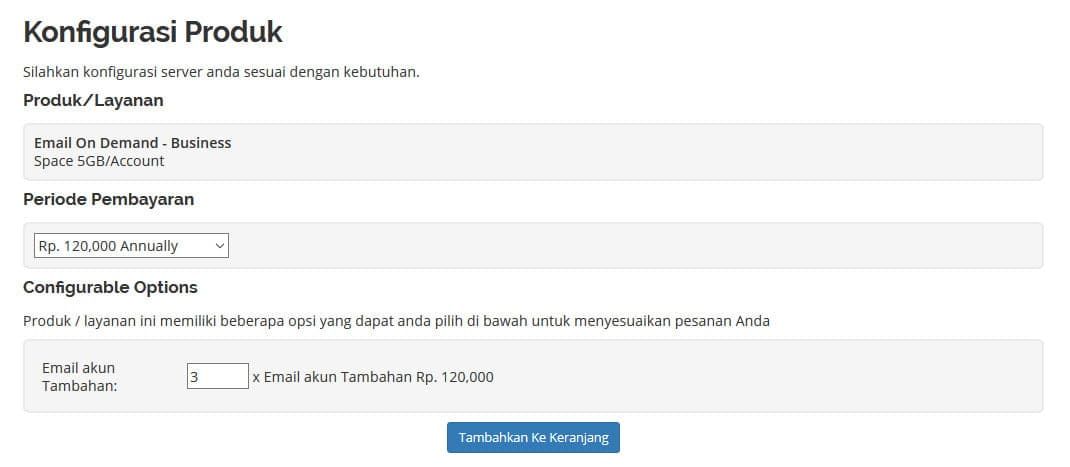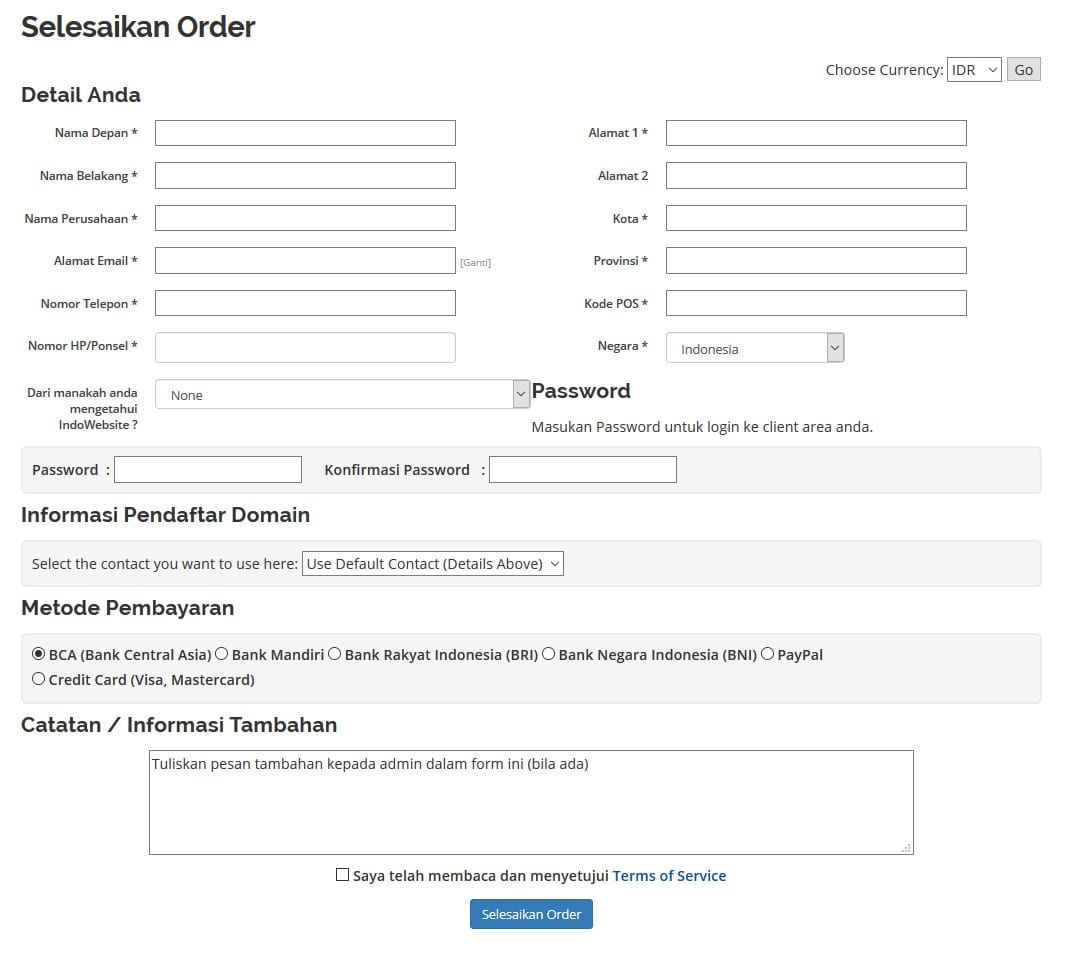Cara Pemesanan Email On Demand
Heri 22 Januari 2016
Email On Demand merupakan layanan email yang profesional, elegan dan modern. Layanan bagi anda yang menginginkan efektifitas dalam penggunaan email account. Berikut ini langkah langkah atau Cara Pemesanan Email On Demand.
-
Masuk ke Menu Email On Demand
-
Pilih paket Email On Demand, misal : Paket Enterprise
![Paket Emai l]()
- Menu Demo : Berguna untuk melakukan percobaan atau Trial sebelum membeli layanan Email On Demand
- Order Email On Demand
- Masuk ke menu Konfigurasi Produk*
Masukan nama domain anda yang nantinya akan dijadikan alamat email*
Jika “Tersedia” orderan bisa di lanjutkan jika tidak bisa mencari nama yang lain yang statusnya belum aktif. Untuk pengecekan nama domain bisa dilakukan di IndoIP
-
Konfigurasi Produk EOD
![Konfigurasi Produk]()
Keterangan :
-
Daftarkan Domain Baru Di IndoWebsite : Mendaftarkan domain baru yang sedang tidak aktif yang dimiliki saat ini maupun aktif di orang lain yang bisa di orderkan alias Tersedia.
-
Transfer Domain Ke IndoWebsite : Mentransferkan domain yang sudah dimiliki sebelumnya di provider lain untuk di transfer ke IndoWebsite. Syarat dan ketentuan berlaku, bisa di lihat disini.
-
Daftarkan Email On Demand saja Tanpa Domain : Mengorderkan Email On Demand saja tanpa mendaftarkan domain.
-
contoh : nama domain : contohEOD.com , emailnya : [email protected]
-
Klik “Lanjutkan”
- Masuk ke menu Konfigurasi Produk
Untuk periode pembayaran silahkan memilih tagihan perbulan ( Monthy ) Per 3 bulan ( Quarterly ) Per 6 Bulan ( Semi Annually ) atau Pertahun ( Annually )
Untuk Configurable Options berguna untuk penambahan email akun yang akan di daftarkan dengan harga 1 akun Rp. 10,000
-
Konfigurasi Produk EOD
![Keranjang Belanja]()
- Masuk ke Keranjang Belanja dengan deskripsi layanan yang sudah di order khususnya Email On Demand
-
Keranjang Belanja EOD
![Selesaikan Order]()
Keterangan:
-
Kosongkan Keranjang Belanja. Berfungsi untuk mengosongkan pemesanan di keranjang belanja, hal ini dilakukan bila anda salah melakukan pemesanan. Dengan menekan tombol ini maka semua aktifitas pemesanan sebelumnya akan di reset (Dikosongkan)
-
Lanjutkan Belanja. Tekan tombol ini jika anda ingin menambahkan produk atau layanan IndoWebsite lainnya kedalam pemesanan anda.
-
Selesaikan Order. Tekan tombol ini jika anda ingin menyelesaikan pemesanan dan melanjutkan ke step berikutnya.
![Form-Pengisian-Data-Diri.jpg]()
-
Kode Promosi. Kosongkan dan abaikan kode promosi jika anda tidak tahu kode yang saat ini sedang aktif di IndoWebsite.Anda juga bisa mengubah konfigurasi produk dengan mengklik link “Ubah Konfigurasi” atau menghapus beberapa item di keranjang belanja menggunakan link “Remove” di masing-masing baris tabel pemesanan anda.
- Setelah anda yakin, dan menekan tombol checkout/selesaikan order, akan muncul form pengisian data diri anda, jika anda belum menjadi member indowebsite, silahkan isi form detail yang dibutuhkan dengan data yang benar. Jika anda sudah menjadi member, anda tinggal melakukan login di link “Sudah menjadi pelanggan? Klik disini untuk login” Form Pengisian Data Diri
Keterangan :
-
Isikan data diri anda secara benar dan lengkap sesuai dengan KTP yang masih berlaku saat ini karena data diri sangat penting untuk informasi maintenance , promo terbaru , pengiriman invoice tagihan dan pemberitahuan lainya yang menyangkut tentang layanan
-
Isikan password yang mudah di ingat dengan kombinasi angka huruf besar dan huruf kecil.
-
Calon customer/customer aktif diharapkan membaca Term Of Services terlebih dahulu supaya tidak ada yang dirugikan dari IndoWebsite maupun dari customer sendiri untuk kedepanya
- Setelah selesai melakukan order maka invoice tagihan akan muncul ke email maupun client area.
Lakukan pembayaran sesuai dengan tagihan dan segera melakukan konfirmasi pembayaran supaya layanan secepatnya kami proses.
Jika ada pertanyaan tentang artikel Cara Pemesanan Email On Demand, silahkan hubungi staf Indowebsite.